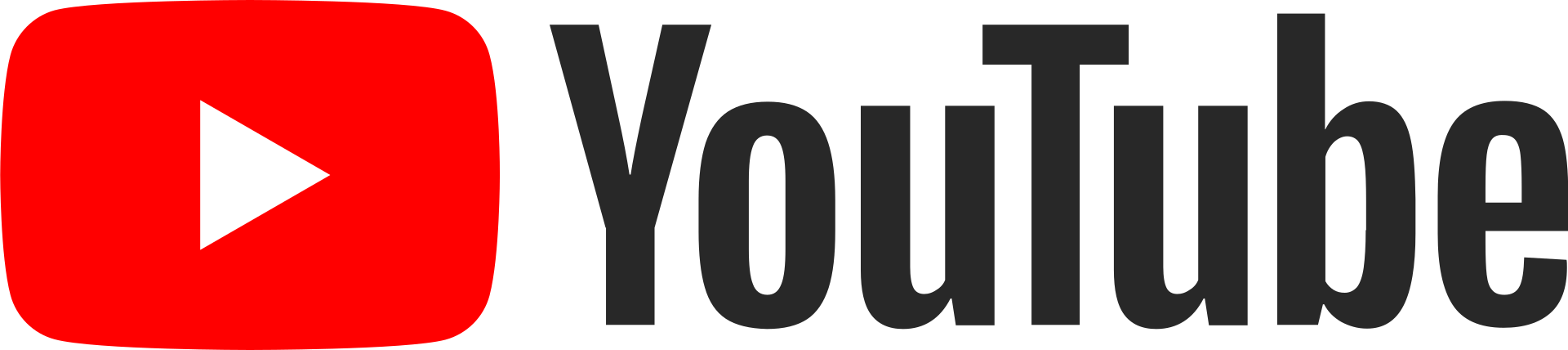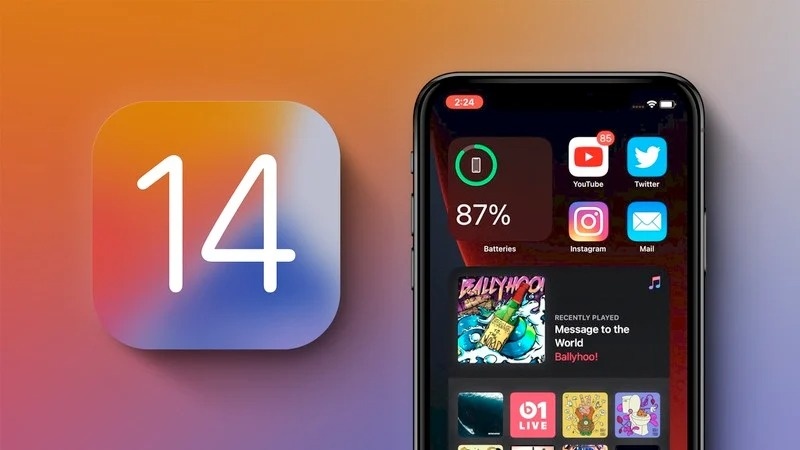Mỗi phiên bản iOS cập nhật đều đi kèm một số lỗi và sự cố, iOS 14 cũng không là ngoại lệ. Một số vấn đề của iOS 14 thường bị than phiền như pin yếu, không thông báo tin nhắn, tự động cài đặt ứng dụng…
Bài viết dưới đây sẽ gợi ý cho bạn một số tip khắc phục các sự cố trên iOS 14.
Tốn pin
Tính đến hiện tại, Apple đã phát hành đến iOS 14.3, tuy nhiên, sự cố hao tốn pin vẫn chưa được hãng thừa nhận và khắc phục.
Mặc dù vậy, Apple có cung cấp các hỗ trợ kỹ thuật cho vấn đề này cho cả iPhone và Apple Watch. Theo hãng, người dùng nên sao lưu toàn bộ dữ liệu của mình lên iCloud hoặc sang các thiết bị khác sau đó reset máy về chế độ mặc định bằng thao tác Cài đặt > Cài đặt chung > Đặt lại > Đặt lại tất cả cài đặt.
Ngoài cách này, bạn chỉ còn cách hi vọng Apple sẽ điều chỉnh tình trạng này trong các phiên bản cập nhật tiếp theo.
Không hiển thị thông báo
Một vấn đề phổ biến khác là ứng dụng Messages sau khi cập nhật iOS 14 không thông báo tin nhắn đến. Thông báo đáng lẽ phải hiển thị trên màn hình hoặc hiển thị biểu tượng màu đó trên icon của ứng dụng, đây cũng là một trong những nguyên nhân khiến tin nhắn SMS bị trễ.
May mắn là Apple đã thừa nhận vấn đề này và tuyên bố sẽ điều chỉnh trên phiên bản iOS 14.3. Vì vậy, nếu sự cố này xảy ra với bạn, việc đầu tiên cần làm là nâng cấp lên iOS 14.3.
Nếu như bạn vẫn không nhận được thông báo tin nhắn sau khi đã cài đặt iOS 14.3, hãy thử một số thao tác cơ bản: kiểm tra lại cài đặt thông báo, khởi động lại thiết bị, và cuối cùng nếu vẫn không thành công, hãy thử khôi phục cài đặt gốc sau khi đã sao lưu toàn bộ dữ liệu.
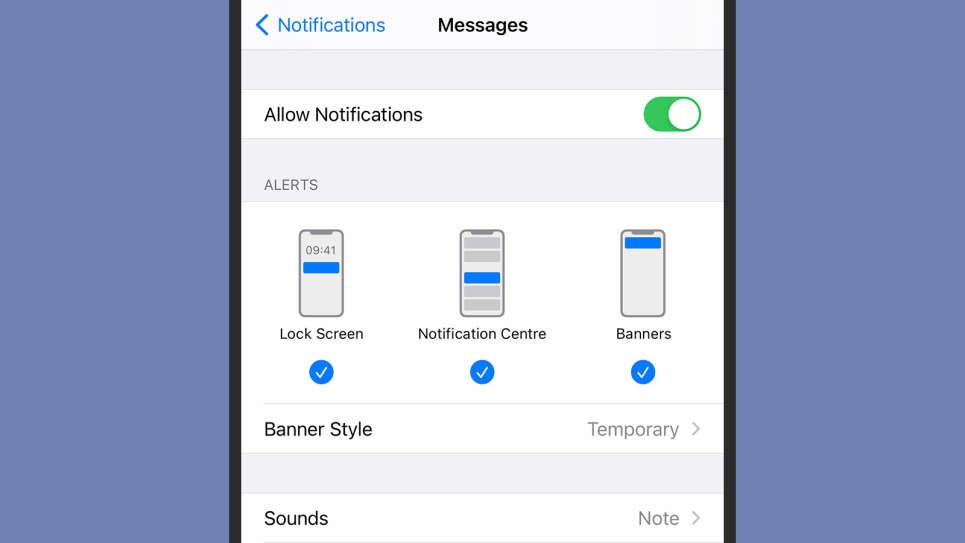 |
| Kiểm tra lại cài đặt thông báo tin nhắn. Ảnh: Gizmodo. |
Tự động chọn ứng dụng mặc định
Đã có nhiều người dùng than phiền rằng iOS 14 âm thầm cài đặt các ứng dụng khác làm mặc định cho email và trình duyệt web. Cụ thể, nếu bạn khởi động lại máy, thiết bị của bạn sẽ nhanh chóng “quên” đi các cài đặt tự chọn của người dùng và trả mọi thứ về cài đặt gốc của Apple.
Đây cũng là một lỗi mà Apple đã khắc phục ở bản cập nhật iOS 14.1. Vì vậy, hãy chắc chắn rằng bạn đã cập nhật phiên bản mới nhất của iOS.
Sau khi cập nhật phiên bản mới nhất, bạn cần phải chọn lại các ứng dụng mong muốn của mình bằng cách đi đến Cài đặt và chọn ứng dụng email hoặc trình duyệt web trong danh sách ứng dụng. Sau đó, chọn Ứng dụng Mail mặc định và Ứng dụng trình duyệt web mặc định để thiết lập ứng dụng bạn chọn thành ứng dụng mặc định.
Mất kết nối Wi-Fi
Các vấn đề về kết nối di động và Wi-Fi luôn xuất hiện cùng với bản phát hành iOS mới và iOS 14 cũng không ngoại lệ. Nguyên nhân thường là do phần mềm hoàn toàn mới gây nhiễu cho điện thoại của bạn hoặc nhà mạng mà bạn đang sử dụng.
Trong trường hợp của iOS 14, một trong những sự cố phổ biến nhất là kết nối Wi-Fi bị ngắt. Theo nhiều người dùng, iPhone có xu hướng mất kết nối và sau đó từ chối thiết lập lại liên kết, ảnh hưởng đến trải nghiệm của người dùng.
Apple đã xác định và áp dụng bản sửa lỗi với iOS 14.1. Tuy nhiên, nếu bạn vẫn gặp sự cố sau khi đã cập nhật, bạn sẽ phải thử các thao tác cơ bản khác để cố gắng giải quyết sự cố như kiểm tra đường truyền, kiểm tra cài đặt kết nối Internet trên điện thoại hoặc khởi động lại máy.
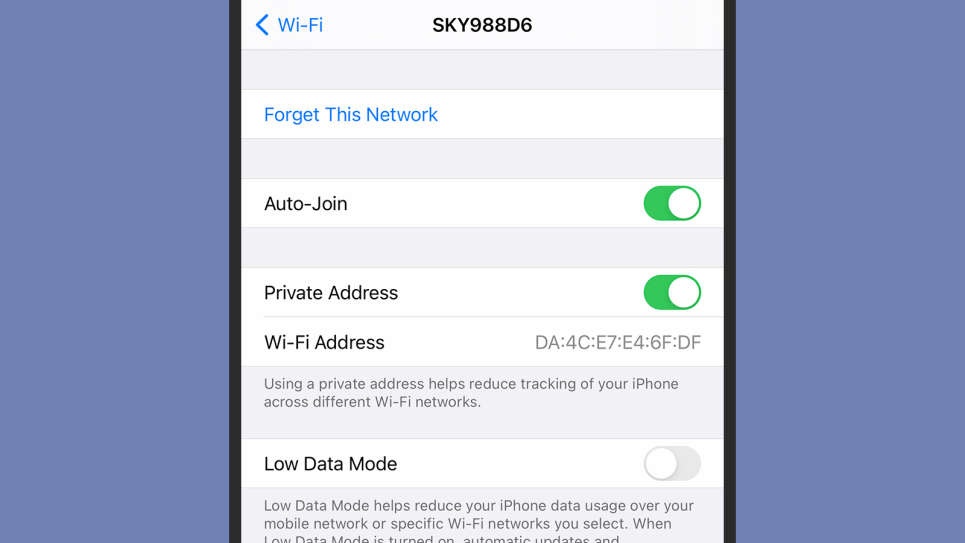 |
| Kiểm tra lại kết nối Wi-Fi trên iPhone. Ảnh: Gizmodo. |
Các vấn đề liên quan đến ứng dụng cụ thể
Sẽ luôn có một hoặc hai ứng dụng không hoạt động bình thường khi cập nhật iOS mới. YouTube là một trường hợp điển hình khi nói đến iOS 14.
Chế độ thu nhỏ màn hình không hoạt động, sau đó hoạt động và lại không hoạt động. Một số người dùng báo cáo rằng, chế độ này chỉ hoạt động bình thường nếu họ đăng ký YouTube Premium. Điều này cũng tương tự với tính năng phát lại 4K từ ứng dụng YouTube, chỉ hoạt động nếu bạn là người dùng có trả phí.
Nếu bạn gặp bất kỳ sự cố nào liên quan đến ứng dụng cụ thể, trước tiên vẫn sẽ là kiểm tra xem bạn đã cập nhật phiên bản hệ điều hành mới nhất chưa. Sau đó, bạn có thể liên hệ trực tiếp với nhà phát hành nếu sự cố vẫn chưa được khắc phục.
Các vấn đề khác
Ngoài các vấn đề ở trên, bạn nên thường xuyên theo dõi trang cập nhật iOS 14 chính thức của Apple, vì công ty sẽ liệt kê các bản sửa lỗi đang được áp dụng cho iOS cũng như các tính năng mới đang được thêm vào.
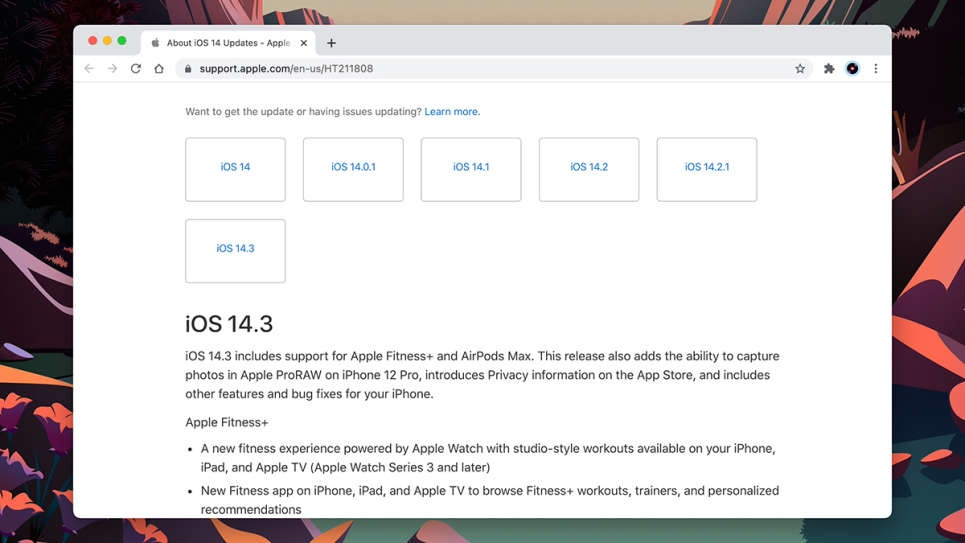 |
| Hãy thường xuyên theo dõi trang cập nhật iOS 14 để biết thêm các thông tin về phiên bản sửa lỗi. Ảnh: Gizmodo. |
Các vấn đề đã được giải quyết kể từ bản phát hành iOS 14 đầu tiên bao gồm vấn đề về gửi email, hiển thị tiện ích, sử dụng tính năng Family Sharing, nhận cuộc gọi đến, sạc không dây, máy ảnh, âm lượng tai nghe, màn hình khóa không phản hồi…Vì vậy, nếu đang gặp sự cố nào ở trên, hãy cập nhật phiên bản mới nhất của iOS 14.
Ngoài ra, nếu vấn đề bạn gặp là vấn đề mới, hãy thử trao đổi chúng trên các diễn đàn, trang hỗ trợ của Apple hoặc tìm kiếm thêm thông tin từ các nguồn uy tín.